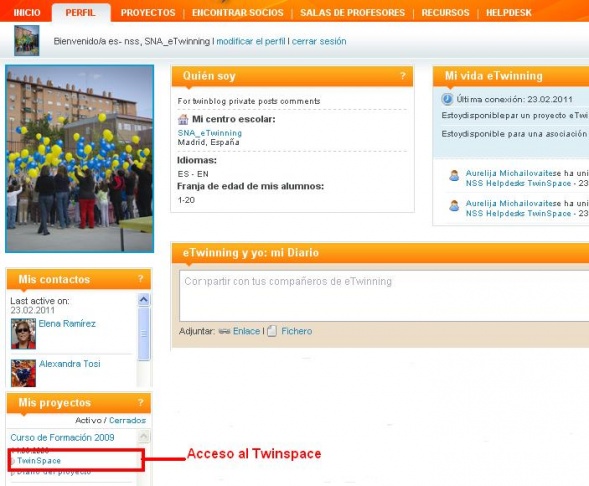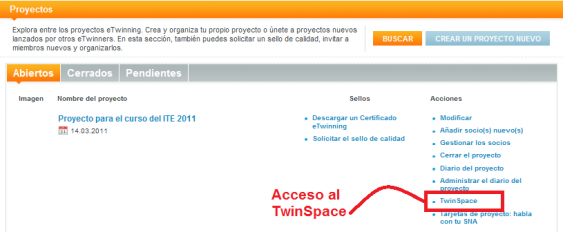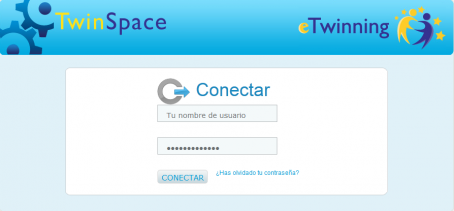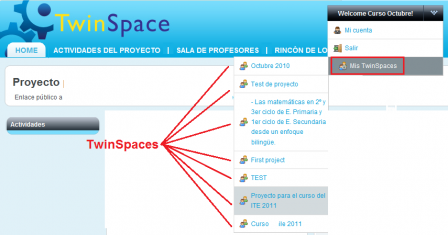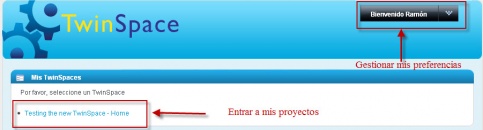Documentos 4.b: Acceso y configuración del perfil
De eTwinning
| Línea 11: | Línea 11: | ||
::b) Desde la sección "Proyectos", en el enlace correspondiente de la columna "Acciones" | ::b) Desde la sección "Proyectos", en el enlace correspondiente de la columna "Acciones" | ||
| - | [[Image:Acceso TS Uni 5.png|center|563x232px]] <br> | + | [[Image:Acceso TS Uni 5.png|thumb|center|563x232px]] <br> |
SI NO ES SOCIO DEL PROYECTO, SÓLO MIEMBRO DEL TWINSPACE ('''los alumnos,''' visitantes, algunos docentes...): | SI NO ES SOCIO DEL PROYECTO, SÓLO MIEMBRO DEL TWINSPACE ('''los alumnos,''' visitantes, algunos docentes...): | ||
| Línea 19: | Línea 19: | ||
Una vez allí, introducimos el '''nombre de usuario y contraseña''' con el que nos dieron de alta en el TwinSpace y seguidamente pinchamos en '''INICIAR SESIÓN '''([http://www.etwinning.es/apls/cursos/curso_es/index.php/Documentaci%C3%B3n_6.c._Un_ejemplo_pr%C3%A1ctico_de_creaci%C3%B3n_de_actividades Documentación 6.c. Alta de usuarios])<br> | Una vez allí, introducimos el '''nombre de usuario y contraseña''' con el que nos dieron de alta en el TwinSpace y seguidamente pinchamos en '''INICIAR SESIÓN '''([http://www.etwinning.es/apls/cursos/curso_es/index.php/Documentaci%C3%B3n_6.c._Un_ejemplo_pr%C3%A1ctico_de_creaci%C3%B3n_de_actividades Documentación 6.c. Alta de usuarios])<br> | ||
| - | [[Image:Acceso TwinSpace 2.png|center|454x216px]] | + | [[Image:Acceso TwinSpace 2.png|thumb|center|454x216px]] |
<br> | <br> | ||
| Línea 29: | Línea 29: | ||
<br> | <br> | ||
| - | [[Image:Img 5 11.png|center|448x235px]]<br> | + | [[Image:Img 5 11.png|thumb|center|448x235px]]<br> |
Una vez dentro, desde el enlace de la parte superior derecha, apartado MI CUENTA, puede gestionar todas las preferencias de configuración: hora, día, mes, mensaje de bienvenida, nombre de usuario para entrar en el TwinSpace, idioma... e incluso subir una fotografía para completar el perfil. <br> | Una vez dentro, desde el enlace de la parte superior derecha, apartado MI CUENTA, puede gestionar todas las preferencias de configuración: hora, día, mes, mensaje de bienvenida, nombre de usuario para entrar en el TwinSpace, idioma... e incluso subir una fotografía para completar el perfil. <br> | ||
| Línea 35: | Línea 35: | ||
<br> | <br> | ||
| - | [[Image:5 03.jpg|center|486x130px]] <br> | + | [[Image:5 03.jpg|thumb|center|486x130px]] <br> |
<div style="text-align: justify;"> | <div style="text-align: justify;"> | ||
<br> | <br> | ||
Revisión de 11:36 2 oct 2012
Volver a la Unidad 5
Una vez aprobado el proyecto, es el momento de entrar por primera vez al TwinSpace. Hay varias formas de acceso.
PARA UN PROFESOR SOCIO DEL PROYECTO:
Accede al Escritorio eTwinning con las claves de acceso habituales.
- a) Desde el lateral izquierdo de mi Escritorio eTwinning, en la pestaña Perfil, seleccionando el proyecto al que quiero entrar y pulsando sobre TwinSpace.
- a) Desde el lateral izquierdo de mi Escritorio eTwinning, en la pestaña Perfil, seleccionando el proyecto al que quiero entrar y pulsando sobre TwinSpace.
- b) Desde la sección "Proyectos", en el enlace correspondiente de la columna "Acciones"
SI NO ES SOCIO DEL PROYECTO, SÓLO MIEMBRO DEL TWINSPACE (los alumnos, visitantes, algunos docentes...):
- c) Pulsando directamente sobre la dirección: http://new-twinspace.etwinning.net/
Una vez allí, introducimos el nombre de usuario y contraseña con el que nos dieron de alta en el TwinSpace y seguidamente pinchamos en INICIAR SESIÓN (Documentación 6.c. Alta de usuarios)
A partir de ese momento, se entra en el TwinSpace.
Si un usuario tiene varios proyectos, puede entrar en cualquiera de los TwinSpace de los que es miembro. En la imagen, el usuario tiene 7 TwinSpace.
Una vez dentro, desde el enlace de la parte superior derecha, apartado MI CUENTA, puede gestionar todas las preferencias de configuración: hora, día, mes, mensaje de bienvenida, nombre de usuario para entrar en el TwinSpace, idioma... e incluso subir una fotografía para completar el perfil.
Ver en pantalla completa 'TwinSpace - Acceso y Panel de Control'
| Volver a la Unidad 5 | Siguiente: Documentos 5.c: Cómo cambiar el idioma del TwinSpace |